آموزش ساخت کتاب خانه در برنامه نویسی اندروید
سلام دوستان در این سری از آموزش برنامه نویسی اندروید به آموزش ساخت کتاب خانه (Library) در برنامه نویسی اندروید می پردازیم.
برای ساخت کتاب خانه باید ابتدا یک پروژه جدید ایجاد کنید (نحوه ایجاد یک پروژه جدید را قبلا در سایت قرار داده ایم می توانید جستجو کنید) سپس بروی پروژه خود کلیک کنید کند و از تب new > module سپس همانند زیر Android Library را انتخاب کنید.
سپس روی next کلیک کنید
در بالا نام کتاب خانه رو تنظیم کنیدو نام module که زمانی که دیگران بخواهند از آن استفاده کنند نام آن را باید در گریدل خود قرار دهند.
و در پایین هم sdk آن را تنظیم می کند (افرادی که برنامه نویسی کرده اند می دانند معنی بخش های بالا چیست)
ولی برای افرادی که تازه کارند min Sdk برای این است که در گوشی از api مثلا x به بعد فقط قابل استفاده باشد.
سپس روی Finish کلیک کنید کمی صبر کنید تا Sync شود و حالا بخش درختی سمت چپ ما به شکل زیر می شود (بخش Directory فایل ها).
حالا باید از منوی File گزینه ی Project Structure را انتخاب کنید سپس عکسی مانند زیر برای شما نمایان می شود.
در اینجا از سمت چپ app را انتخاب کرده سپس به تب Dependencies رفته سپس بروی (+) کلیک کرده و کتاب خانه خود را که ساختید انتخاب کنید و ok را بزنید.
تا اینجا کتاب خانه شما ایجاد شده است ! حالا باید شما خودتان Design و متودهایی که کاربر می خواهد بعدا استفاده کند را بنویسید حالا برای اینکه آن را برای دیگران قرار دهید نیاز دارید تا یک اکانت در سایت Github داشته باشید پس یک اکانت بسازید .
حالا وارد فایل Build.gradle شده از نوع Top level و خط زیرا را اضافه کنید.
1 2 3 | buildscript { dependencies { classpath 'com.github.dcendents:android-maven-gradle-plugin:1.3' |
حالا وارد اون کتاب خانه ای که ساختید شده و در build.gradle خط زیر را اضافه کنید.
1 2 | apply plugin: 'com.github.dcendents.android-maven' group='com.github.YourUsername' |
به جای YourUsername باید username خود که در github تنظیم کردید قرار دهید.
حالا باید از کتاب خانه خودتان را version بزنید برای این کار کد زیر را در command اجرا کنید.
1 2 | git tag -a v1.0 -m “statlib version 1.0” git push origin v1.0 |
به جای statlib نامی که دوست دارید را قرار دهید.
مطمئن بشید که در بخش repository شما Gradle Wrapper داشته باشید اگر نبودش باید با command زیر آن را بسازید.
1 | ./gradlew install |
حالا پروژه خود را sync کنید اگر sync موفقیت آمیز بودش
وارد لینک زیر شوید و کتاب خانه خودتان را تحویل بگیرید (در اینجا قابل استفاده برای دیگران شده است).
1 | https://jitpack.io/#User/Repo |
به جای User نام کاربری github شما و به جای repo نام کتاب خانه ای که قرار دادید .
و تمام شد
این آموزش هم به پایان رسید.
موفق و موید باشید.
 آموزش برنامه نویسی اندروید |
آموزش برنامه نویسی اندروید | 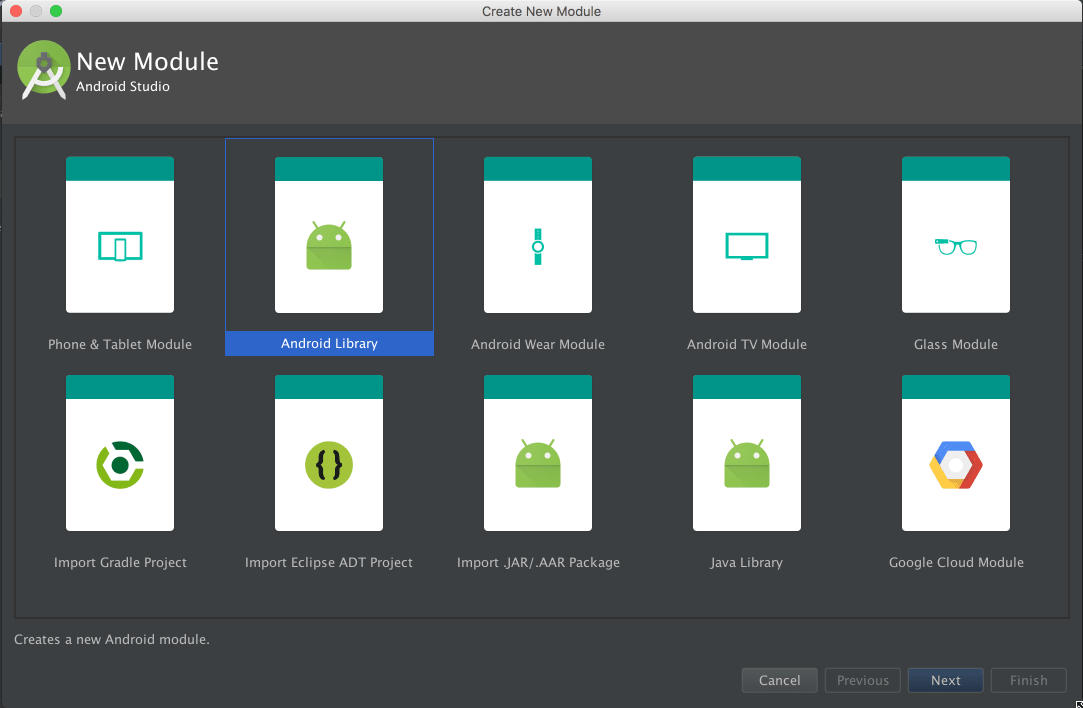
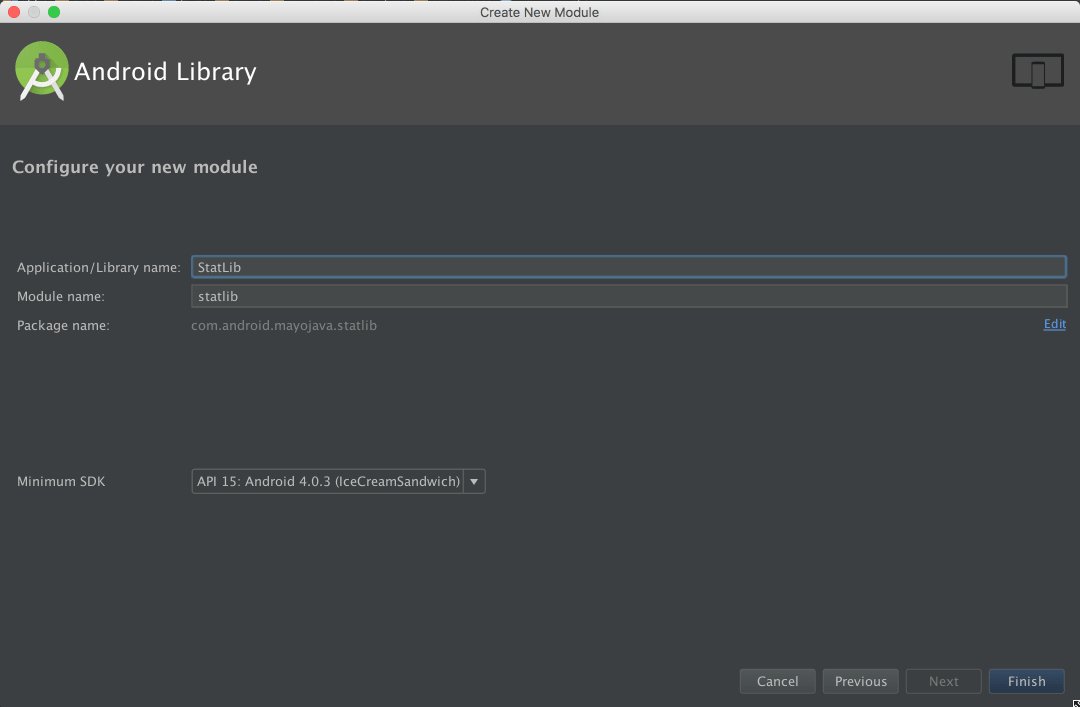
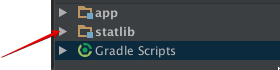
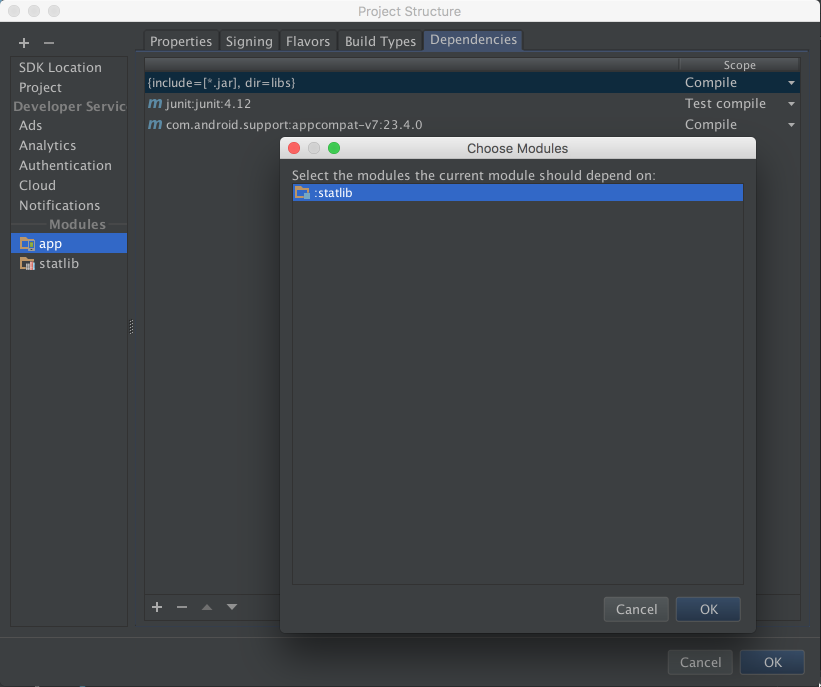


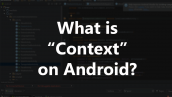

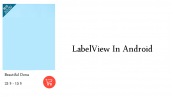

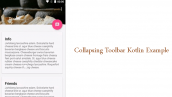

خیلی کاربردی بود ممنون از زحمتتون
خواهش می کنم
موفق و موید باشید.
با سلام و تشکر میشه بگید این قسمت یعنی چی
حالا وارد فایل Build.gradle شده از نوع Top level و خط زیرا را اضافه کنید.
منظور از Top Level کجا میشه دقیقا
ممنون از شما
منظور از Top Level اولین گریدل در اندروید استودیو است عکس زیر را نگاه کنید متوجه می شوید.

از گریدل module برای اضافه کردن کتاب خانه استفاده می شود.
ولی از گردیل Top level یا گریدل روت برای انجام تنظیمات خاص استفاده می شود.